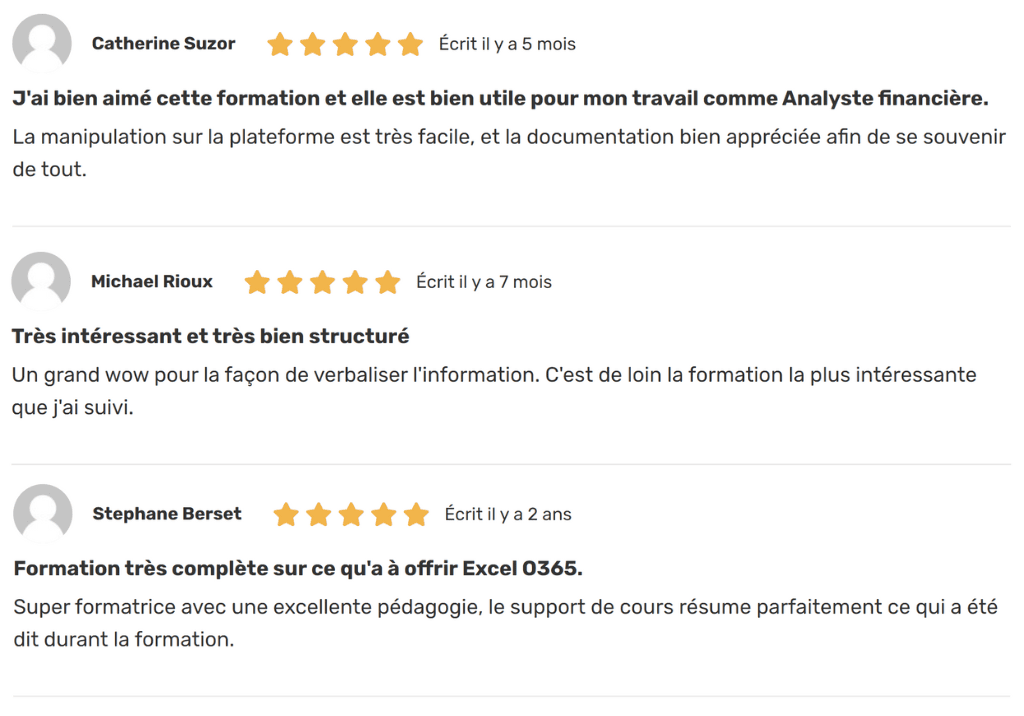Si vous utilisez une version d’Excel 2016 via Office 365, vous avez accès aux mises à jour du logiciel au fur et à mesure. La procédure est simple mais dans certains cas, l’administrateur de votre ordinateur ou vous-mêmes, si vous êtes administrateur de votre ordinateur, devrez d’abord modifier certains registres. Cet article vise à vous montrer comment procéder.
Obtenir les mises à jour Excel
Pour obtenir les mises à jour, vous pouvez vous rendre dans votre compte (via le menu File/Fichier) et repérer l’option Office Updates (Mises à jour Office).
Lorsque vous cliquez sur le menu déroulant, vous avez accès à différentes options dont celle de procéder aux mises à jour.
Lorsque vous cliquez sur View Updates/Voir les mises à jour, vous êtes redirigé vers une page qui vous explique les dernières mises à jour d’Office 2016.
Si vous le souhaitez, vous pouvez également cliquer sur l’icône Excel pour ne consulter que les mises à jour concernant Excel.
 Habitué de travailler avec Excel et besoin de vous mettre à jour avec les nouvelles fonctionnalités qu’offre maintenant Excel 365 ? Pour concevoir des solutions en phase avec les développements technologiques actuels, jetez un œil à nos formations sur Excel 365.
Habitué de travailler avec Excel et besoin de vous mettre à jour avec les nouvelles fonctionnalités qu’offre maintenant Excel 365 ? Pour concevoir des solutions en phase avec les développements technologiques actuels, jetez un œil à nos formations sur Excel 365. |
|---|
Vous n’obtenez pas les mises à jour?
Si vous n’arrivez pas à obtenir les mises à jour, c’est que vous devez effectuer des modifications à vos registres. ATTENTION! Si vous faites une erreur dans cette procédure, ceci peut avoir des répercussions importantes sur le fonctionnement de votre ordinateur. Veuillez donc vous assurer de les appliquer adéquatement.
D’abord, vous devez ouvrir votre regedit .
On vous demandera si vous souhaitez effectivement apporter des modifications à vos registres et vous devrez cliquer sur Oui/Yes.
Ensuite, suivez bien les étapes suivantes:
- Rendez-vous dans le répertoire suivant: HKEY_LOCAL_MACHINE\SOFTWARE\Microsoft\Office\ClickToRun\Configuration\
- Créez OU ajoutez les clés suivantes (string) UpdateUrl et CDNBaseUrl
- Assurez-vous que chacune comprenne la valeur suivante: http://officecdn.microsoft.com/pr/64256afe-f5d9-4f86-8936-8840a6a4f5be
Je suis désolée mais je suis dans l’incapacité de vous fournir des impressions d’écran pour les étapes énumérées ci-dessus. La commande regedit m’empêche d’effectuer des captures d’écrans de mon ordinateur lorsqu’elle est en fonction.
Formation complémentaire
Pour comprendre et maîtriser les nouvelles possibilités offertes par la version Excel d’Office 365, suivez la formation Excel O365 – Bienvenue dans l’ère moderne.
Voici quelques commentaires d’apprenants ayant suivi la formation Excel O365 – Bienvenue dans l’ère moderne :